Преобразуване на файл DGN от ED50 на ETRS89
Често потребителите на ГИС срещат предизвикателството да трансформират CAD данни и референтни системи. Казваме предизвикателство, защото в много случаи тази трансформация предполага щателна работа, която ни позволява най-накрая да съхраняваме колкото се може повече информация от първоначалните данни.
Любопитно е, че тази функционалност идва с Microstation, но със сигурност тези, които са го направили там, ще знаят, че интуитивното не е тяхната специалност. Този път искам да покажа с помощта на тази визуална помощ, че Geobide Suite за да обясним как да го направим, се обърнахме към Geoconverter, тъй като този преобразувател на географски формат ни дава възможност да извършим този процес по точен и прост начин. Безплатно
Като пример ще вземем DGN файл с референтна система ED50 и ще го превърнем в ETRS89. За да се извърши по-точно преобразуване, включващо файл във формат DGN, по-точно от това, което се предлага по подразбиране, препоръчително е да се вземат предвид следните аспекти:
1. Елементи от тип клетка
Геоконвертор -> Раздел Въвеждане -> Формат DGN -> Раздел Други -> опция
Тук заместваме виртуалния елемент за истинската му дефиниция в кибернетичната библиотека

Тази опция ви позволява да изберете клетъчния файл (или също така наречени клетки), които са сходство с AutoCAD блоковете в MicroStation, в които се съхранява дефиницията на елементите, за да може да го отведе до изходния файл.
Докато тази библиотека не се разпределя, Geoconverter, в отсъствието на определението на блокове / клетки, създава еквивалентно блок с текст с името блок / Original клетката с последваща обработка, ако искате да смените.
Ако е определено от самото начало, вмъква се дефиницията във файла.
В случая на DGN, клетките са в .CELL файлове тип, въпреки че те могат да бъдат отворени като нормални файлове dgn, с версиите V8i.
В случай на DWG, то е в семена, където трябва да бъдат създадени блоковете.
2. текстове
В DGN преобразуване на файлове трябва да имаме предвид, че когато обосновката за оригиналния текст се различава от по-долу - ляво (точно = LB ≈ 2) се изисква допълнителна конфигурация описано по-долу, тъй като размера на шрифта на текста модифицира позицията на точката на вмъкване на същото.
Geoconverter предлага две възможности при запис на текстове от DGN файл. За това ви позволява да посочите как искаме тя да управлява точката на вмъкване на текста, както и точката на потребителя.
От една страна откриваме опцията за използване на ресурсни файлове (* .rsc). Това е специален шрифтов формат на MicroStation, в който даден файл може да съдържа различни източници, всеки от които се идентифицира с номер и име.
Геоконвертор -> Раздел Въвеждане -> DGN Формат -> Раздел Ресурси
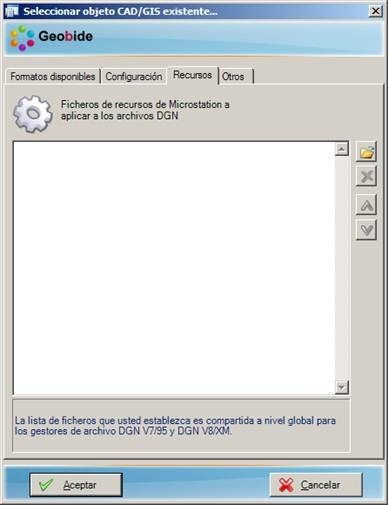
По време на преобразуването Geoconverter търси източници в файловете (* .rsc), посочени в предишния прозорец. Ако не можете да намерите определен файл с шрифтове, използвайте шрифта, зададен по подразбиране в настройките на операционната система. Това може да доведе до изместване на текстовете.
Ако се определя шрифта файл (* .rsc), Geoconverter знам шрифта, който трябва да се обърне към дестинация файл с позицията на текста остава в оригиналния файл.
От друга страна, има опция, която ви позволява да предефинирате точката на вмъкване на текста, като използвате MicroStation.
Геоконвертор -> Раздел Въвеждане -> Формат DGN -> Раздел Други -> опция, тук предефинираме точката на вмъкване на текст

Тази опция изпълнява програмата MicroStation, посочена в таблицата Местоположение на MicroStatio"За да изчислите действителния размер на шрифта на текста. Този вариант е най-точен, защото Geoconverter е в състояние да тълкува конфигурация Microstation на (започвайки от посочената пътека) и използвате файла ресурс, описан в нея.
3. конфигурация
Геоконерът ви позволява да разлагате различни сложни елементи в прости обекти.
От една страна, е възможно да се разграждат елементи на клетка / блок в прости и независими обекти.
Геоконвертор -> Раздел Въвеждане -> DGN Формат -> Раздел Конфигурация
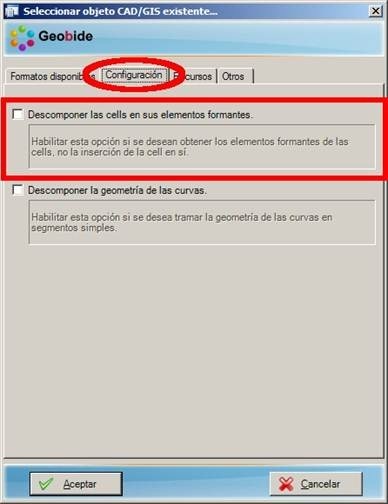
В следващия пример може да се провери, че след разлагането на елемента, представен на фигурата 1, резултатът е няколко елемента, представени в изображението на 2.
 |
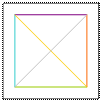 |
От друга страна, също така е възможно да се разложи геометрията на елементите с криви в прости сегменти.

Следният пример показва на фигурата 1 Изображение режим, в който е показан извит елемент в CAD формат. В изображението 2 се наблюдават върховете, които образуват кривата на фигурата 1. На фигурата 3 във фигурата може да се провери дали Geoconverter въвежда броя върхове, необходими за поддържане на геометрията на кривата на оригиналния елемент.
 |
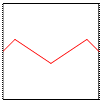 |
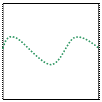 |
4. цветове
По време на създаването на CAD файл е възможно да се определи файл за семена, който да се използва в трансформацията. Този файл съдържа информация за конфигурационните параметри, като например работни единици, мащабиране, ...
Трябва да се има предвид, че дефиницията на цветовата палитра на DGN файловете е определена в началния файл, докато в DWG файловете тази палитра е фиксирана.
Геоконвертор -> Раздел Изход -> DGN Формат -> Раздел Конфигурация

Ако не е посочен файл за семена, Geoconverter използва генеричен, който е интегриран с приложението. Най-препоръчително е да го определите, за да получите резултат, коригиран според нуждите на всяка ситуация.
повече информация www.geobide.es






